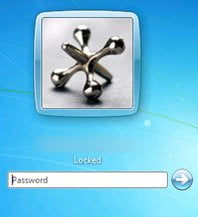El fenómeno más molesto en el día de cualquier persona es probablemente cuando se da cuenta de que, de repente, Windows ha decidido mostrar una pantalla de Bienvenida y hacer que hagas clic en tu nombre de usuario para iniciar sesión. No solo es molesto, sino que es otro obstáculo más. a tu día, especialmente cuando tienes prisa. Cuando tienes que correr, es una tortura volver de la cocina después de preparar el desayuno y descubrir que tu sistema operativo ni siquiera se molestó en terminar de arrancar. Lo más molesto es que Windows no incluye la opción de desactivar la pantalla de bienvenida en un lugar que sea fácil de encontrar. Entonces, exploremos un poco…
Esperar. ¡¿Qué pasa con la seguridad?!
Oh, esta es una pregunta que recibo mucho cuando propongo esta simple «cirugía de derivación» a los clientes. Les preocupa que los usuarios remotos puedan iniciar sesión en sus computadoras si una contraseña ya no es necesaria o si saltan la pantalla de Bienvenida de alguna manera. Una cosa es segura, deshabilitar la pantalla de bienvenida no abre la invitación para que los usuarios remotos pirateen su computadora. Todavía necesitarán una contraseña y eludirán el firewall para conectarse. Deshabilitar la pantalla de bienvenida permitirá que cualquier persona que use su computadora acceda a su cuenta (a menos que cierre la sesión físicamente). Si no tiene ningún dato confidencial en su computadora, o si es el único usuario de su computadora, está perfectamente bien desactivar la pantalla de bienvenida para mayor comodidad.
¡Hagámoslo!
Entonces, antes de continuar, aclaremos una cosa: asegúrese de hacer esto en su computadora solamente!! Hacer esto en la computadora de otra persona no es ético y no te da ningún elogio. Ahora, comencemos:
1. Haga clic en su menú Inicio, escriba:
y presione «Entrar». Esto lo lleva a la pantalla «Cuentas de usuario».
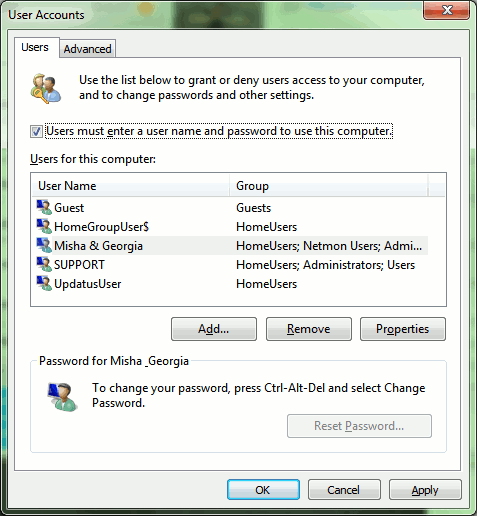
2. ¿Ves esa casilla de verificación sobre la lista? Limpialo. Esto elimina el requisito de que los usuarios escriban físicamente su contraseña y nombre de usuario cuando están presentes en la computadora.
3. Haga clic en «Aceptar».
¡Eso es todo!
Deje un comentario a continuación si tiene alguna pregunta sobre lo que hemos discutido aquí.